A videokonferencia-eszközök hatékonyabbá teszik a személyes és a szakmai kommunikációt, és időt és energiát takaríthatnak meg. Ez természetesen az, ha kiválasztja a használni kívánt eszközt.
Hagyományosan az emberek a Skype szoftvert választották átmenő szoftverként a távközlés területén. De bár ez egy nagyszerűen használható alkalmazás, bizonyos korlátozásokkal is jár, például fizetnie kell bizonyos alapvető szolgáltatásokért vagy a szükségtelen bonyolult a Skype-név megváltoztatásának folyamata ért.
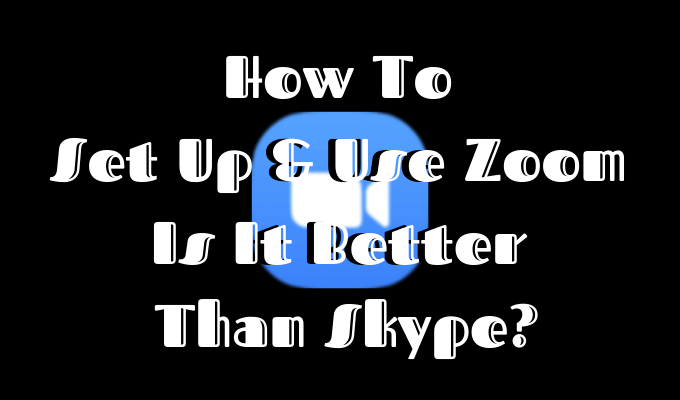
Ha a Skype-ről egy másik videokonferencia-szolgáltatásra kíván áttérni, nézzen meg a legnagyobb versenytársa Zoomolás -ben. A fő ok azért, hogy más szoftvert választhassuk, a könnyű használat, az olcsó ár, és természetesen az a tény, hogy csak egy embernek kell letöltenie a szoftvert a találkozó létrehozásához. Mindenki más egyszerűen csak követi a linket, és gond nélkül ugrál rá.
Hogyan állítsa be a zoomot
A Zoom messze a legvonzóbb tulajdonsága az, hogy a felhasználó bármilyen szoftver telepítése nélkül csatlakozhat egy értekezlethez. egyáltalán menjen át a regisztrációs folyamaton. Ha azonban Ön hozza létre a Zoom értekezletet, akkor azt még be kell állítania és meg kell hívnia más résztvevőket.
A zoom beállításának megkezdéséhez kövesse az alábbi lépéseket:
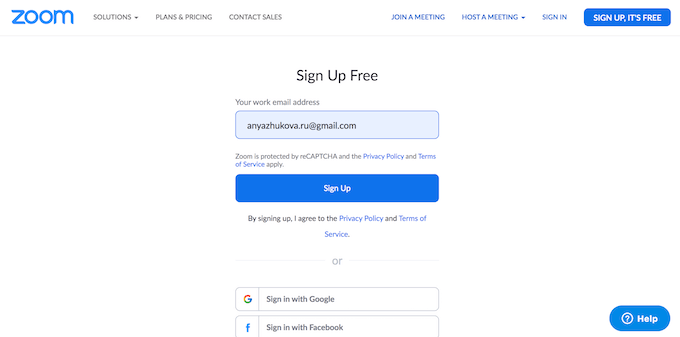
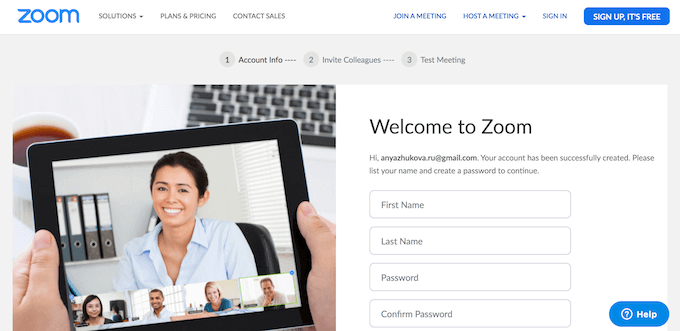
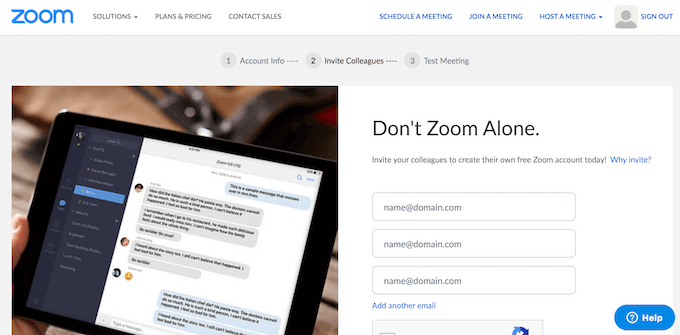
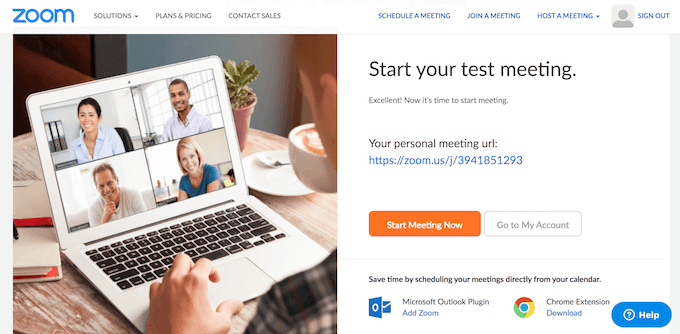
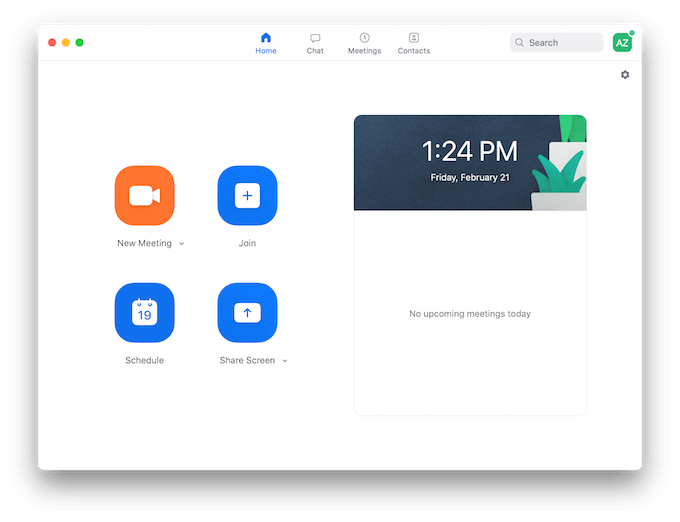
Az első Zoom videokonferencia befejezése után elkezdheti teljes mértékben az alkalmazás használatát. Mint már említettük, a Zoom használatának egyik legnagyobb előnye az, hogy a többi felhasználónak nem kell letöltenie az alkalmazást, vagy regisztrálnia kell a weboldalt, hogy csatlakozzon az üléseihez.
Amikor feliratkozik a Zoomra, automatikusan megkapja a Alaptervet. Ingyenes, és korlátlan számú megbeszélést tartalmaz, amelyeken Ön elindíthat vagy csatlakozhat, nincs időkorlát egy-egy találkozóra, és 40 perces korlátozás 3–100 ember közötti találkozókra.
Lehetőség van arra is, hogy frissítsen egy Pro, Businessvagy Enterprisetervre, havonta 14,99 dolláronként. személy.
Hogyan használjuk a zoomot, mint egy profi
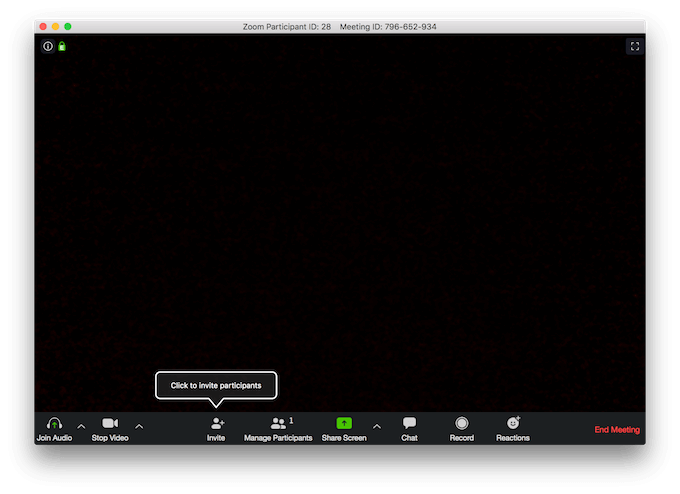
A Zoom használatának megkezdésekor látni fogja, mennyire intuitív az alkalmazás és milyen egyszerű videotalálkozók felállítása és szervezése e szoftver használatával. Van azonban néhány alapvető tipp, amelyek segítségével jobban kihasználhatja ezt az alkalmazást, és még hatékonyabbá teheti a csapatmunkát.
Jegyezze fel az üléseit a jövőbeni használatra
A zoom lehetővé teszi a videohívások rögzítését és mentését későbbi felhasználás céljából. Ez egy olyan szolgáltatás, amely hasznos lehet megbeszéléseinek tartalmának megosztására olyan emberekkel, akik nem tudtak ott lenni.
Dönthet úgy, hogy a videót helyileg menti a számítógépére vagy a Zoom felhőalapú tárolójába. Megtalálhatja azt a lehetőséget, hogy rögzítse és mentse a hívását az asztalon és az internetes alkalmazásban a Saját értekezlet beállításaialatt.
Hozza létre az értekezlet részvételi lapját
A Zoom használatával elkészítheti minden ülés jelenléti lapját, és megőrizheti azt későbbi referencia céljából. Ezeket az információkat a jelentés automatikusan generálja, miután a hívás befejeződött.
A lista megtalálásához menjen a Zoom Találkozóklapra, és keresse meg a Jelentéseklehetőséget. Ne feledje, hogy a résztvevők listájának megszerzéséhez Önnek a találkozó házigazdájának kell lennie.
A Megjegyzés eszköz használata képernyőmegosztás közben
A nagyszerű videokommunikációs szoftver mellett a Zoom egy kiváló képernyőmegosztó alkalmazás. Amellett, hogy láthatják egymás képernyőjét, a kommentár eszköznek köszönhetően a Zoom felhasználók rajzolhatnak a megjelenített képernyőre, és megjegyzéseket írhatnak, kiemelve annak fontos részeit. Így azonnali visszajelzést adhat egymásnak a megvitatott kérdésekről.
Az eszköz eléréséhez képernyőmegosztás közben kattintson a képernyő tetején lévő Nézet beállításokelemre, és válassza a Megjegyzéslehetőséget.
Használja a billentyűparancsokat
Ha időt akar megtakarítani és energiafelhasználóvá válni, a billentyűparancsok tanulása mindig remek hely a Rajt. A zoom nem kivétel e szabály alól.
Ha ezt az alkalmazást rendszeresen használja, ez a néhány hivatkozás sok időt takarít meg.
Zoom vs Skype
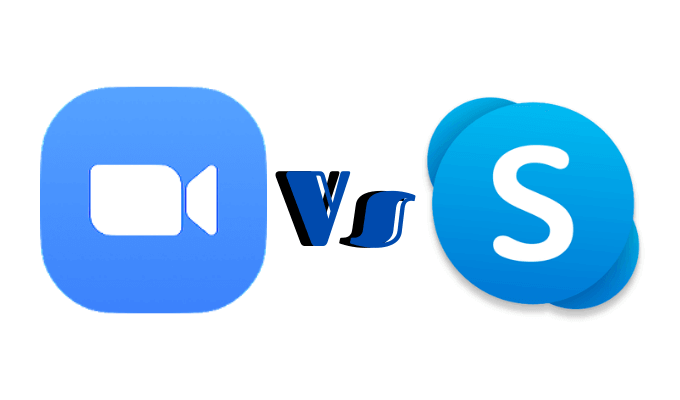
Noha a Skype és a Zoom nagyszerű együttműködési eszközök távoli csapatok számára, egyikük sem tökéletes. Ez azt jelenti, hogy meg kell próbálnia mindkettőt, és megnéznie, hogy melyik működik jobban az Ön és a csapata számára.
Az általános konszenzus az, hogy míg a Skype nagyobb elismeréssel rendelkezik a vállalkozások körében, a Zoom valójában jobb (és olcsóbb) eszköz, amelyet azoknak a csapatoknak lehet használni, amelyek gyakran igényelnek videobeszélgetéseket és csevegéseket. Tehát ha egy alkalmazást keres a napi kommunikációhoz, javasoljuk, hogy próbálja ki a Zoomot.
Ha már döntött úgy, hogy melyik kommunikációs szoftver a legmegfelelőbb az Ön számára, mondja el nekünk: a Zoom vagy a Skype csapat? Ossza meg gondolatait és véleményét az alábbi megjegyzés szakaszban.